win8蓝牙怎么开 win8蓝牙功能打开方法
win7系统和win8系统大战一直延续至今,不仅在市场占有率上暗中较劲,连用户口碑上都是卯足了劲,虽说win8是由win7升级而来,功能上应该强很多,但是有些新功能的增加,确实为用户们增加了麻烦,之前小编也为大家介绍过不少,最惹火的就是开始菜单的取消,用户无法找到关机、注销按钮,连我们平时比较长使用的蓝牙功能都不见了。有些win8的忠实粉丝要为win8打抱不平了,说win8不是取消了蓝牙功能,而是重新排放了位置,我们一般难以找到,今天小编就为大家找回win8系统中的蓝牙功能。

win8蓝牙功能打开方法:
在进行操作之前,请大家先确认一下,自己的电脑是否有安装过蓝牙驱动,检查方式很简单,直接点击win键,然后搜索设备管理器,如果蓝牙的图标中出现黄色感叹号则说明驱动有问题,如果没有出现感叹号则说明蓝牙驱动正常。
不仅如此,在win8系统中,蓝牙功能有专门的开关,不像之前的系统需要在设置中关闭或者开启,所以我们也可以检查一下电脑中的蓝牙功能开关是否处于开启的状态。
如果上述两个条件都显示蓝牙功能正常的话,那么咱们可以打开电脑的运行窗口,输入services.msc并单击回车,这样就可以打开服务设置窗口了,咱们找到其中的Bluetooth Support Service这一项,点击右键打开属性窗口,将启动类型更改为手动,服务状态则更改为启动即可。
win8中不少的功能我们一时都难以发现,只要使用时间长一点就会发现其中的奥妙了,用习惯之后也许会发现win8的编排更加好用了,但是实在不习惯win8的用户还是可以手动改动的,赶紧操作试试吧!
相关文章:
1. mac程序没反应怎么办 mac强制关闭程序的方法2. Win7桌面图标大小怎么调节?Win7桌面图标大小怎么调节教程3. win10系统怎么设置鼠标指针在打字时隐藏? win10隐藏鼠标指针的方法4. 启动Autodesk Desktop Licensing Service时出现错误1067:进程意外终止怎么办5. 更新FreeBSD Port Tree的几种方法小结6. Win10更新原神2.1版本B服崩溃缺少PCgamesSDK.dll怎么办?7. 树莓派64位系统安装libjasper-dev显示无法定位软件包问题8. 微软宣布将在1月10日结束对Win7/8/8.1版Edge浏览器的支持9. Win11 Build预览版25276怎么启用新版文件管理器?10. 如何双启动Win11和Linux系统?Win11 和 Linux双系统安装教程
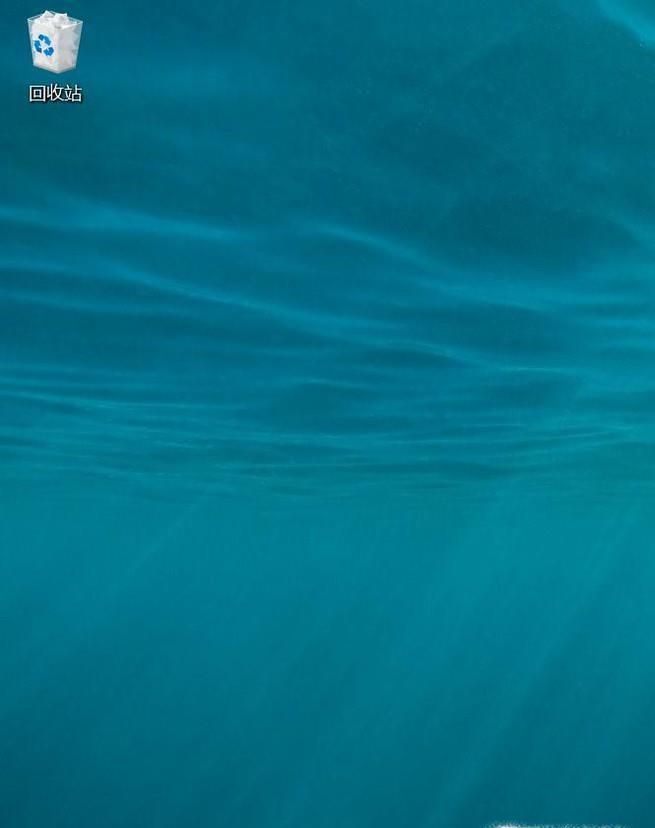
 网公网安备
网公网安备